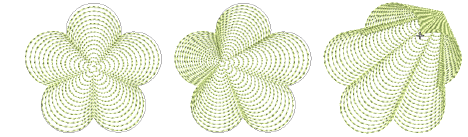|
|
Benutzen Sie Füllsticharten > Spiralfüllstich für Spiralstiche zu von der Mitte eines gefüllten Objekts. |
|
|
Benutzen Sie Füllsticharten > Spiralfüllstich für Spiralstiche zu von der Mitte eines gefüllten Objekts. |
Benutzen Sie Spiralfüllung, um offene Stickung zu erstellen, die der Kontur einer Form folgt. Sie ist ideal, wenn sie beim Digitalisieren Bewegung hervorheben möchten. Sie funktioniert am besten mit einfachen Formenn, die in nur einem Segment ohne Löcher oder Inseln. Benutzen Sie sie mit Laufstichen von fester oder variabler Länge. Bei längeren Formen werden unter Umständen Stiche generiert, die über den Objektperimeter hinausgehen, was jedoch für interessante visuelle Effekte sorgen kann. Es können unterschiedliche Sticharten benutzt werden – Skulptur-, Rück-, Stiel- oder Laufstich. Auf ähnliche Weise können einfache Spiralfüllungen in Konturen wie Motivlaufstich, Satinkontur, Paillettenreihe und Blingreihe konvertiert werden.

1Erstellen oder markieren Sie eine geschlossene Form und klicken Sie auf Spiralfüllung.
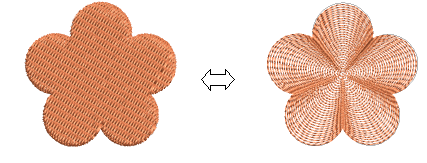
2Um die Einstellungen zu ändern, doppel- oder rechtsklicken Sie auf das Objekt, um auf die Objekteigenschaften zuzugreifen.
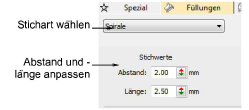
Anmerkung: Der Stichwinkel hat keinen Einfluss auf das Musterlayout.
3Spiralstich-Einstellungen wie gewünscht anpassen:
3Stichlänge für glattere oder engere Kurven anpassen.
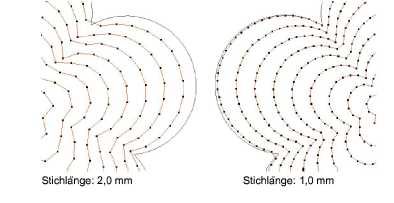
3Stichabstand für dichtere oder offenere Stickung anpassen.

3Wenn das Objekt bereits ein Loch hat, wird dieses ignoriert, wenn die Spirale angewendet wird. Es erscheint jedoch wieder, wenn andere Sticharten angewendet werden.
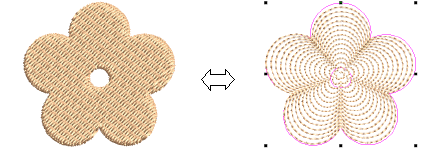
3Die Mitte der Spirale kann mit dem Objekt umformen-Werkzeug umgeformt oder verschoben werden. Damit lassen sich einige interessante visuelle Effekte erzielen. Sie können es sogar nach außerhalb der Objektkontur verschieben.